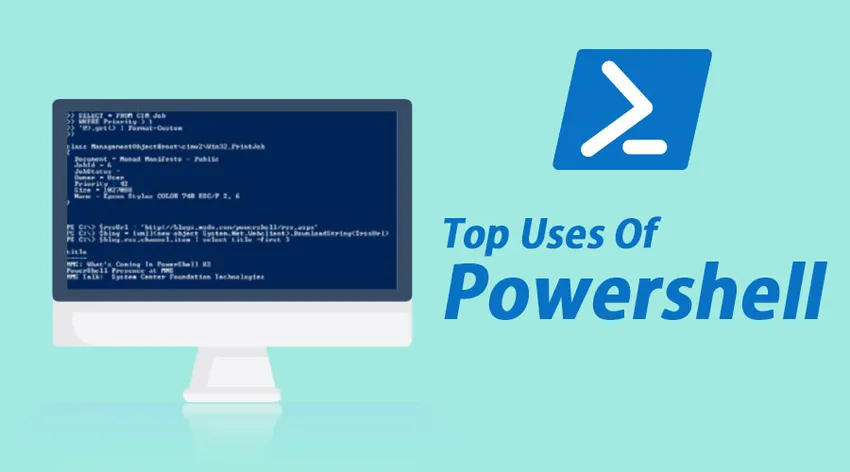
Mi a PowerShell?
A PowerShell-et a Microsoft fejlesztette ki eredetileg a Windows feladatok automatizálására és konfigurációkezelésére. Most egy nyílt forráskódú projekt, amely különféle operációs rendszerekre (operációs rendszerekre) telepíthető. A héjat (kérjük, ne tévessze össze ebben a kagylót robbanó tüzérségi lövedékként vagy bombaként) a .NET keretrendszer fejlesztette ki, és tartalmaz egy parancssori héjat és egy szkriptnyelvet.
A PowerShell fejlődése
Az alábbi táblázat áttekintést nyújt a PowerShell különféle verzióiról a kezdetektől
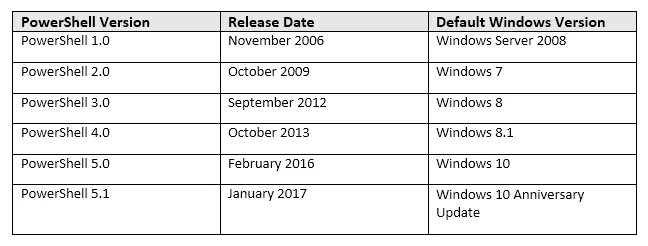
Hol található a PowerShell a Windows rendszerben?
- A legegyszerűbb módszer a keresősávban történő keresés, amint az az alábbi képen látható:
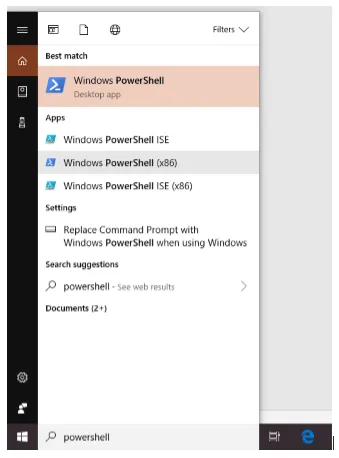
A következő lépések: Start -> Írja be a „Windows PowerShell”
- Ezután új ablak nyílik meg, mint az alábbi kép
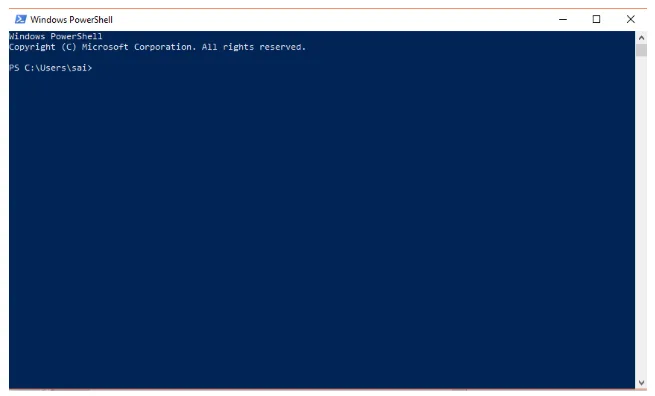
Mit lehet tenni a PowerShell használatával?
A PowerShell-et a Microsoft olyan eszközként fejlesztette ki, amely segít a felhasználóknak számos adminisztratív feladat automatizálásában és megoldásában, amelyek egyébként kézi beavatkozáshoz szükségesek. Az ilyen feladatok néhány példája a következő:
Megjeleníti az összes portot / USB-eszközt, amelyek telepítve vannak egy rendszerre vagy akár a hálózaton keresztül is.
A háttérben futó szkript, amely viszont időigényes feladat lehet.
A PowerShell feladatkezelőként használhatjuk azokat a folyamatokat is, amelyek nem válaszolnak, vagy túl sok időbe telik az egész jelentés HTML-formátumba történő elkészítéséhez és exportálásához.
A PowerShell lehetővé teszi a felhasználók számára, hogy szkripteket írjanak több parancs felhasználásával / kombinálásával az ismétlődő feladatok automatizálásához.
A PowerShell nagyon hasznos eszköz a hálózati rendszergazdák számára, mivel az aktív könyvtárral dolgoznak. Számos testreszabható, parancsmagoknak nevezett parancs található, amelyek elősegítik számukra, hogy termelékenyebbé váljanak.
Mi a különbség a PowerShell és a PowerShell ISE között?
Ha egy GUI-t (grafikus felhasználói felület) adunk a PowerShell-hez, akkor kapjuk a PowerShell ISE-t, ahol az ISE az integrált szkriptkörnyezet. A PowerShell parancssori felületétől eltérően, ahol az összes parancskészletet egy sorba kell írni a PowerShell ISE-ben, szkripteket létrehozhat, módosíthat vagy futtathat azok mentésével. Az ISE fejlesztőeszköz lehetővé teszi a felhasználók számára, hogy több parancsot adjanak hozzá, amelyek felhasználhatók a végrehajtásuk logikájának felépítéséhez.
Ezt az eszközt kifejezetten a Windows rendszergazdák számára fejlesztették ki, akik ritkán végeznek ismétlődő feladatokat vagy olyan parancsokat, amelyek általában a rendszer konfigurációját manipulálják.
Az alábbi kép azt mutatja, hogy hogyan néz ki a PowerShell ISE:
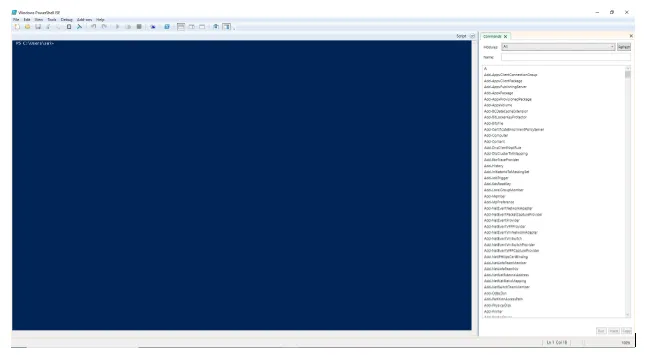
A grafikus felhasználói felület (GUI) némileg hasonlít a jegyzettömb GUI-jához, és segít a felhasználóknak a szkript szerkesztésében, mielőtt végrehajtja azt a héjában.
A PowerShell-parancsok néhány felhasználása az alábbiak szerint alakul:
Cmdlets -> ezek a PowerShell parancsok használata, az egyik legjobb módszer a PowerShell parancsok felhasználásának listájának megtalálására a „Get-Command -Type Cmdlet” parancs beírása és végrehajtása.
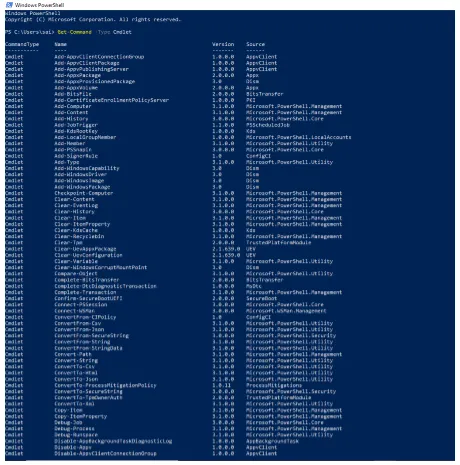
Amint az a fenti képen látható, a parancs megadja az összes elérhető parancs teljes listáját. A lista hatalmas, ezért fel / le kell gördülnie, amíg meg nem találja a parancsot. Számos cikk leírja ezen parancsok használatát, amelyek segítenek a felhasználókat az unalmas ismétlődő feladatok automatizálásában.
Az általános feladatok közé tartozik:
- Távolítsa el a Windows 10 alkalmazásokat
- Telepítse újra az összes Windows 10 alapértelmezett alkalmazást
- A PowerShell felhasználása segít számolni az összes fájlt és mappát
- Keresse meg IP-címét a Windows rendszerben
- Töröljön egy partíciót a Windows rendszerből
- Nyomtassa ki a futó folyamatok listáját
- Keresse meg bármely hálózati kártya MAC-címét
A CLI (parancssori interfészek) és a Linux ismeretével rendelkező felhasználóknak a PowerShell Uses of PowerShell-nek megvan a saját álnév-listája, amelynek neve hasonló az ott használt parancsokhoz. Néhány példa a macska, a dir, a mount, az em, a chdir, a rendezés stb. Ha a felhasználó az álnevek teljes listáját akarja, akkor a következő parancsot kell futtatnia: „Get-Command -Type Alias”.
Ki használja a PowerShell szoftvert?
A PowerShell sok informatikai rendszergazda számára a végső fegyver, mivel automatizálja az ismétlődő feladatokat, a Powershell használata számos komplex hálózat műveleteit is kezeli.
Vegyünk egy példát és megértjük, mi a PowerShell felhasználása és mit tehet a Powershell:
Például 500 szerverünk van, és mindenkire telepítenünk kell egy javítást, de a javításhoz a rendelkezésre álló szoftver legfrissebb verziójára van szükség ahhoz, hogy a gépen telepíthető legyen. Tehát általában ellenőrizzük a szoftver legújabb verzióját egy rendszeren, ha van-e, akkor folytatjuk a javítás telepítését, vagy megpróbáljuk frissíteni a szoftvert. Tehát, ha manuálisan hajtjuk végre, sok időbe telik ennek az egyszerű feladatnak a végrehajtása. A PowerShell használata segíti az informatikai adminisztrátorokat, hogy szkriptet írjanak, és elküldjék a kiszolgálók állapotát. Az állapot magában foglalhatja az összes kiszolgáló listáját, amelyek rendelkeznek a szoftver legújabb verziójával, és amelyek két különálló fájlban nincsenek, így az informatikai adminisztrátorok növelhetik termelékenységüket.
Tehát, amint a fenti példákból kiderül, hogy a normál felhasználóknak nemcsak az IT adminisztrátorai használhatják a PowerShell szolgáltatást, hogy automatizálják vagy hibakeresést végezzenek a rendszer használata során felmerülő hibákkal.
Ajánlott cikkek
Ez egy útmutató a Powershell legfontosabb felhasználásaihoz. Itt megvitattuk a PowerShell különféle felhasználásait, alapfogalmait és jellemzőit, amelyek segítenek az informatikai adminisztrátoroknak a művelet kezelésében. A következő cikkeket is megnézheti:
- A C # felhasználása
- A Scala felhasználásai
- A kódolás felhasználása
- A JQuery felhasználásai